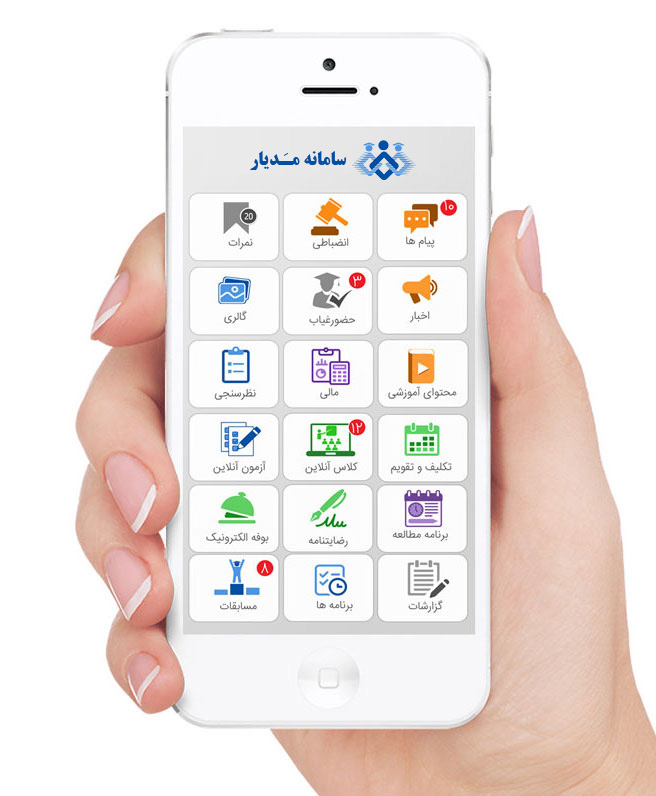
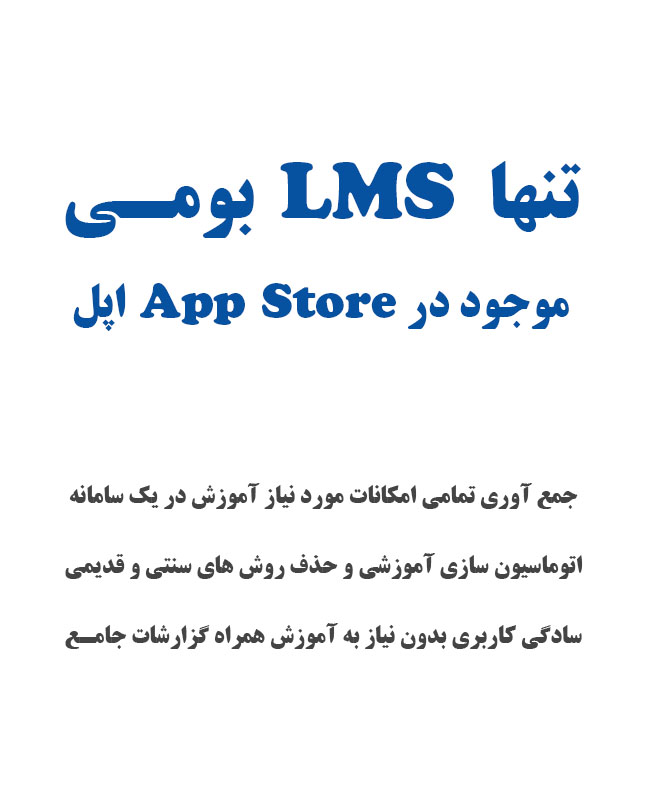
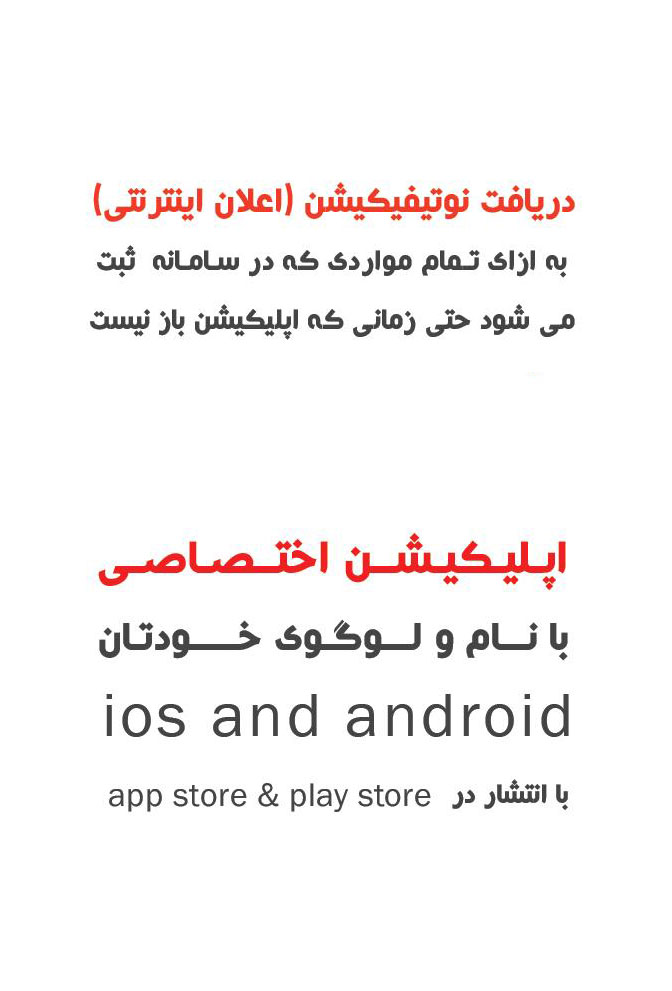
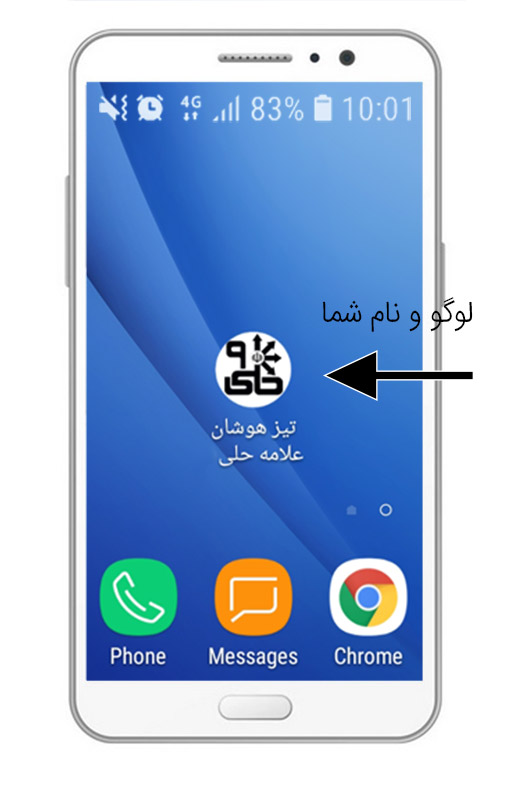
آموزش کامل بیگ بلو باتن - نصب روی گوشی و ویندوز
فیلم آموزشی بیگ بلو باتن
آموزش تصویری بیگ بلو باتن
آموزش کلاس آنلاین بیگ بلو باتن برای معلم

در ابتدا پس از ورود به کلاس آنلاین بیگ بلو باتن از شما سوال میشود که از کدام امکان صوتی کلاس می خواهید استفاده کنید یعنی تمایل دارید تنها شنونده باشید یا میکروفون شما هم فعال شود. در صورتی که گزینه میکروفون را انتخاب کنید ورودی و خروجی صدای شما فعال می شود و هم می توانید صدای کاربران در کلاس را بشنوید و هم صدای خودتان در کلاس پخش شود.
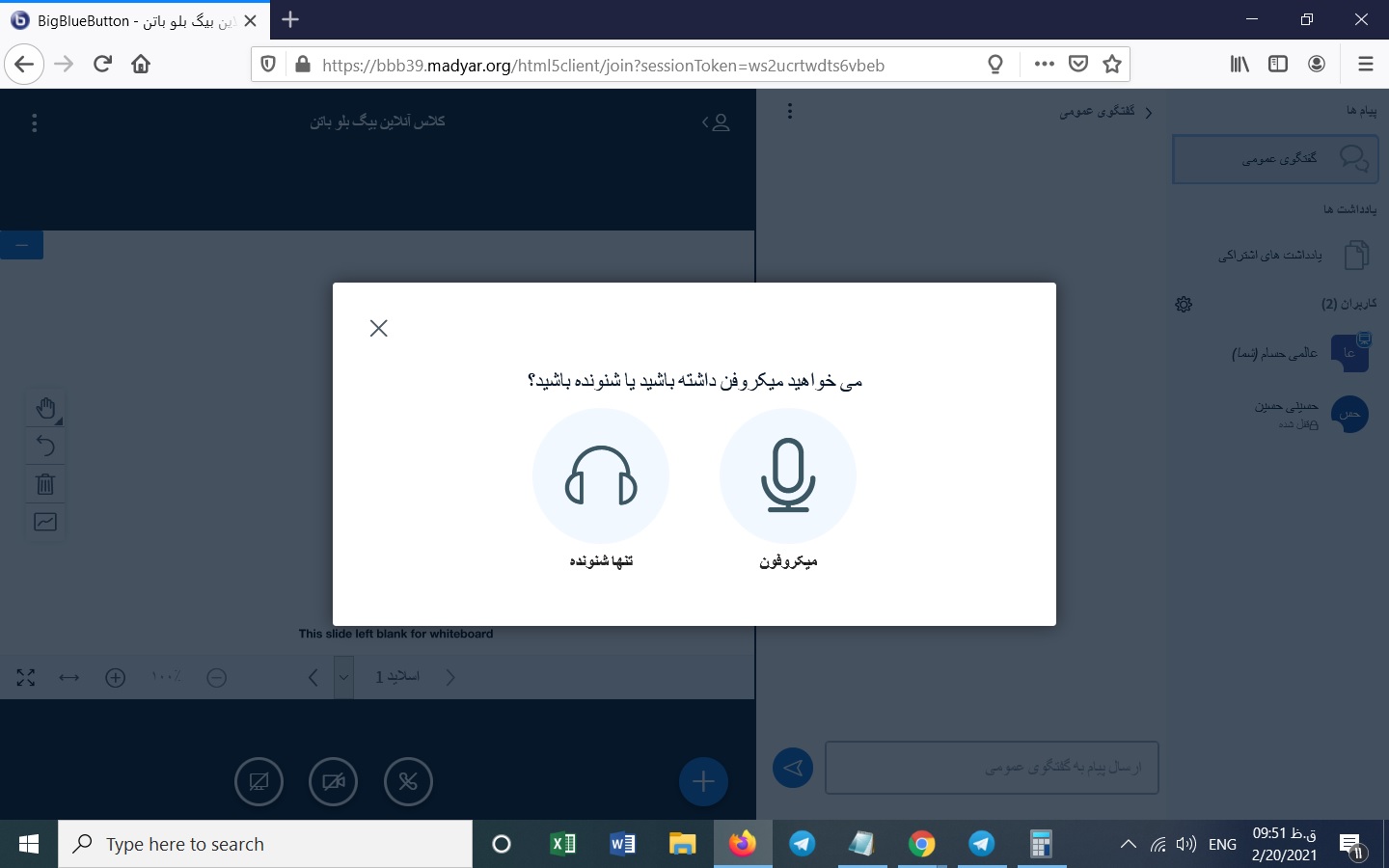
بخش های مختلف کلاس آنلاین بیگ بلو باتن عبارتند از:
- پیام ها : در قسمت سمت راست و بالای صفحه بخش پیام ها وجود دارد و وقتی روی گزینه گفتگوی عمومی کلیک می کنید یک ستون باز می شود که در آن قسمت دانش آموزان و معلم می توانند از طریق پیام ها با هم در ارتباط باشند و گفتگو کنند.
- یادداشت ها : در قسمت سمت راست این گزینه وجود دارد و وقتی روی گزینه یادداشت های اشتراکی کلیک کنید همانند بخش پیام ها می توانید در آن مطالب خود را بنویسید. از جمله کاربردهای این بخش این است که معلم می تواند نکات مهم را در این قسمت یادداشت کند و دانش آموزان مشاهده کنند. لازم به ذکر است این صفحه برای دانش آموزان قابل دانلود می باشد(با کلیک بر روی فلش رو به پایین که اولین گزینه از سمت راست می باشد).
- بخش کاربران: در قسمت سمت راست کلاس و پایین، بخش کاربران نام دارد که شما می توانید اسامی افرادی که در کلاس حاضر هستند را مشاهده کنید. در کنار اسامی کاربران یک آیکون وجود دارد و سمت معلم با آیکون "مربع" و سمت دانش آموز با آیکون "دایره" نمایش داده می شود. روبروی بخش کاربران گزینه ای به نام تنظیمات وجود دارد که با کلیک بر روی آن گزینه های زیر وجود دارد.
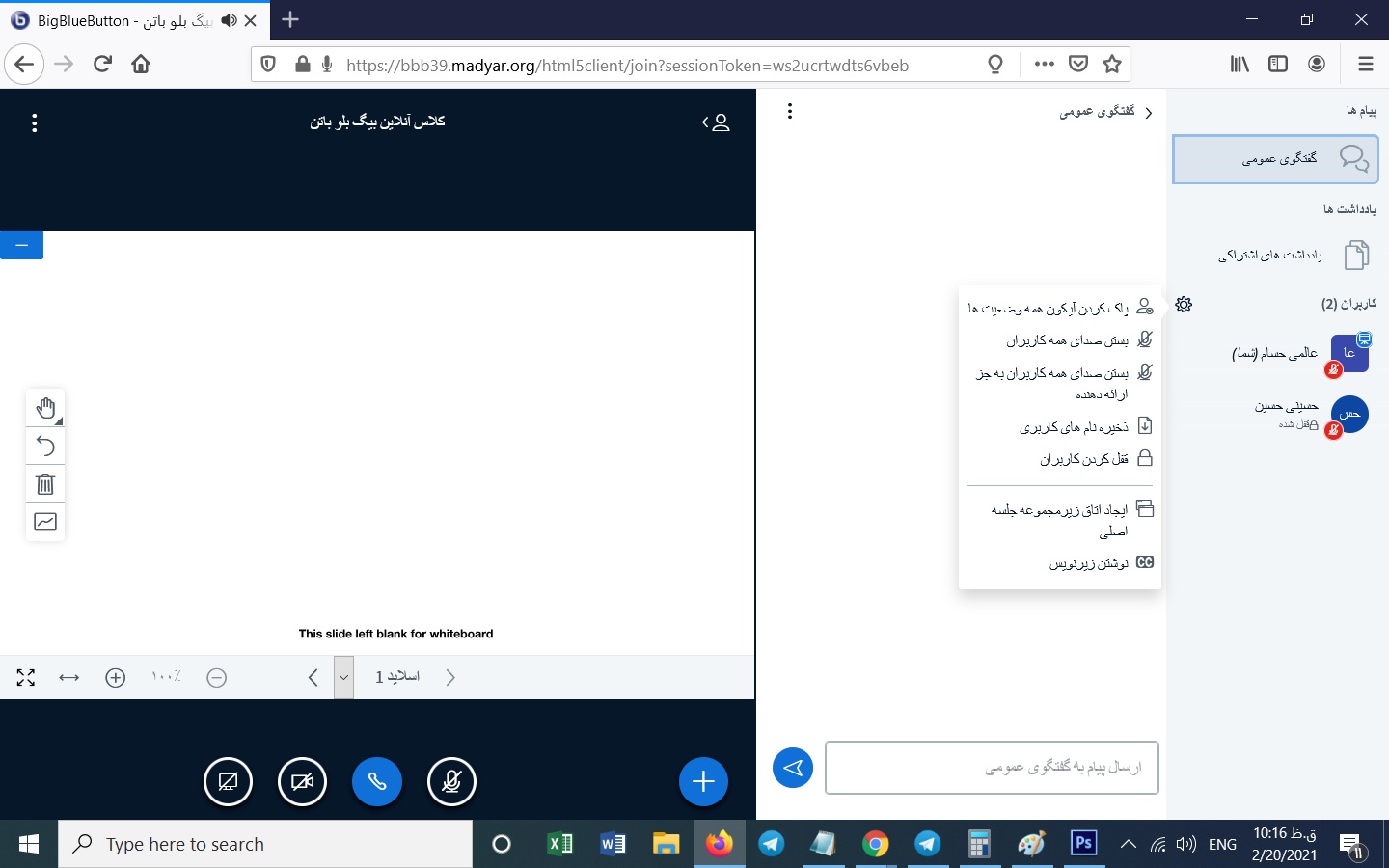
- بستن صدای همه کاربران : صدای تمامی کاربران از جمله خود شما قطع می شود. لازم به ذکر است که دانش آموزان می توانند دوباره صدای خود را فعال نمایند.
- بستن صدای همه کاربران به جز ارائه دهنده : صدای تمامی دانش آموزان بسته و غیر فعال می شود. البته دانش آموز می تواند دوباره صدای خود را فعال کند.
- قفل کردن کاربران : با انتخاب این گزینه پنجره ای باز می شود که شما می توانید با بلاک کردن هر یک از گزینه ها، امکان فعال کردن صدا و دوربین را از دانش آموزان سلب کنید. در صورت بلاک کردن دوربین دانش آموز، آیکون دوربین از صفحه دانش آموز حذف شده و دانش آموز امکان اشتراک گذاری دوربین خود را ندارد. در این هنگام برای فعال سازی صدا و تصویر دانش آموز، معلم باید بر روی اسم دانش آموز کلیک کند و گزینه "باز کردن" را انتخاب نماید. در این هنگام در قسمت پایین صفحه دانش آموز علامت هدفون وجود دارد که اگر یکبار بر روی آن کلیک کند تبدیل به تلفن می شود و پیام میدهد که شما جلسه صوتی را ترک کرده اید و اگر دوباره بر روی گزینه تلفن کلیک کنند از دانش آموز سوال می پرسد که می خواهید میکروفون را فعال کنید یا می خواهید به عنوان شنونده وارد کلاس شوید و اگر بر روی گزینه میکروفون کلیک کنید از شما اجازه دسترسی به میکروفون می خواهد که با انتخاب گزینه allow می توانید در کلاس صحبت کنید.
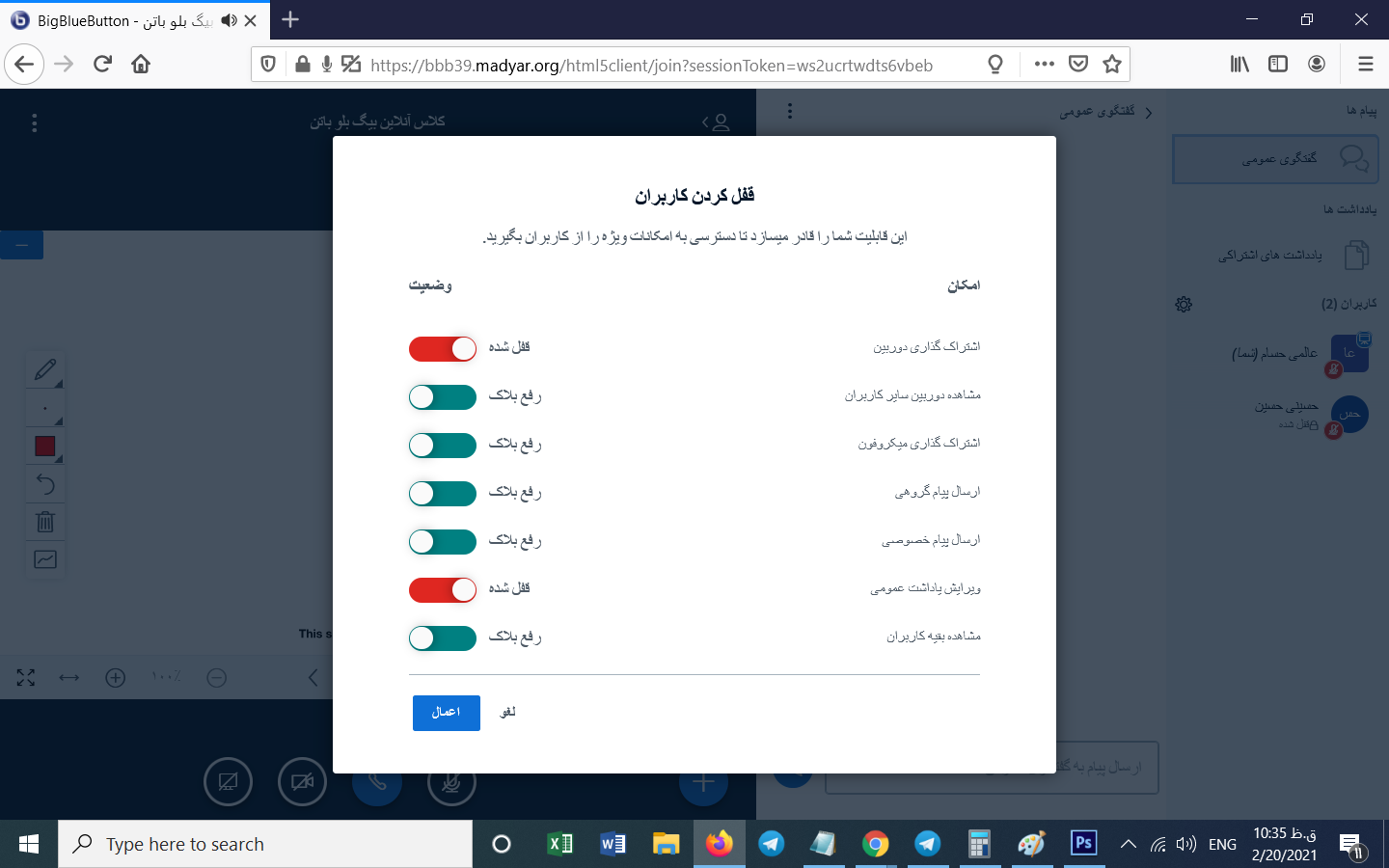
در صورتی که بر روی اسم هر یک از دانش آموزان کلیک کنید گزینه های زیر وجود دارد:
- شروع گفتگوی خصوصی : در صورتی که بخواهید با یکی از دانش آموزان به صورت خصوصی چت کنید و پیام ارسال کنید باید بر روی این گزینه کلیک کنید.
- تغییر نقش به ارائه دهنده : با انتخاب این گزینه، دانش آموز به ارائه دهنده تغییر نقش می دهد و به مواردی که مخصوص ارائه دهنده است دسترسی دارد.
- قفل کردن کاربر : در صورتی که بر روی این گزینه کلیک کنید اشتراک گذاری صدا و تصویر برای دانش آموز قفل می شود و دانش آموز نمی تواند صدا و تصویرش را در کلاس به اشتراک بگذارد. لازم به ذکر است به منظور افزایش کیفیت کلاس بیش از دو میکروفون به صورت همزمان فعال نباشد در غیر اینصورت ممکن است در انتقال صدا مشکل ایجاد شود.
- حذف کاربر : کاربر از کلاس خارج می شود و نمی تواند وارد کلاس شود.
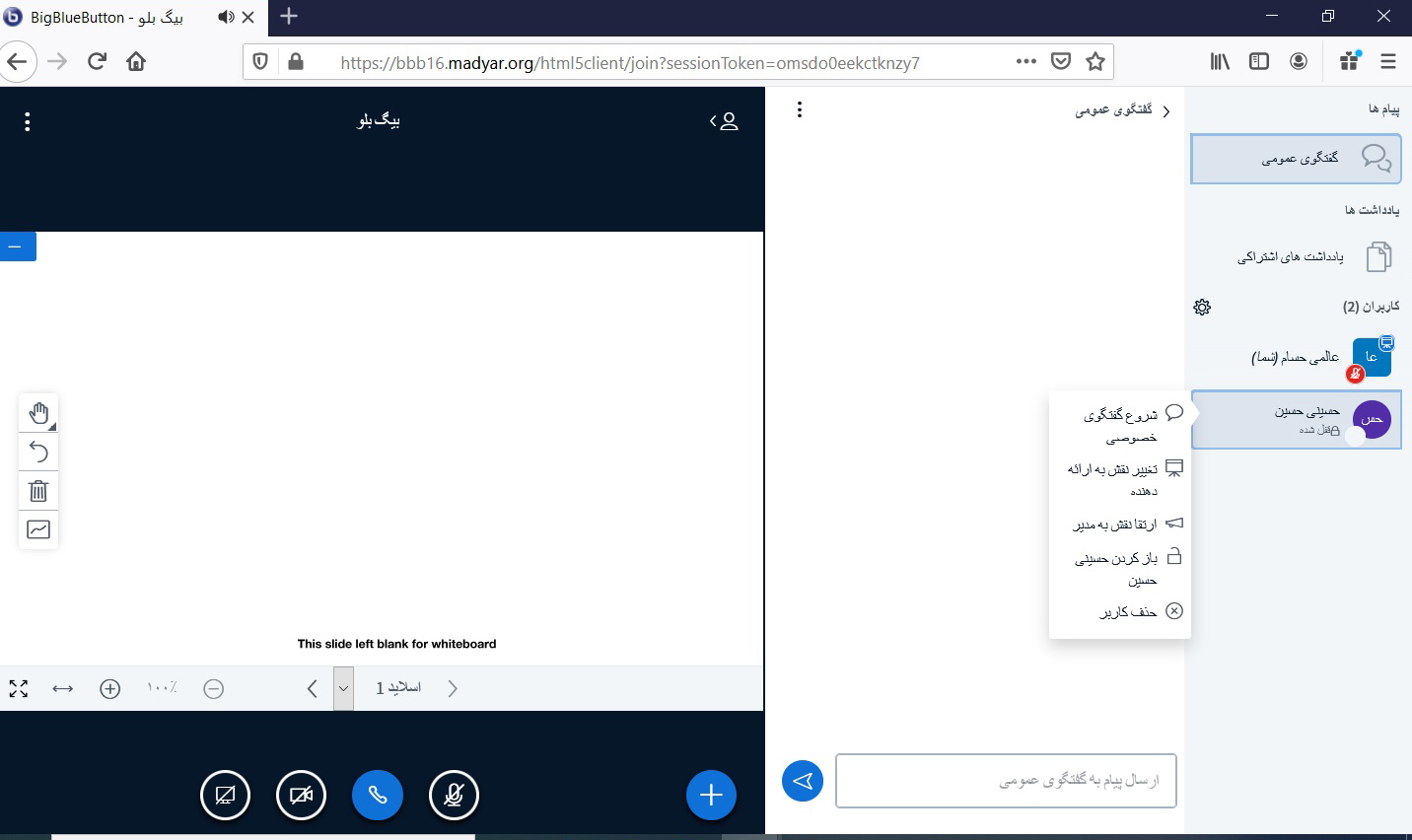
بخش تخته سفید
در سمت چپ کلاس آنلاین گزینه تخته سفید وجود دارد که معلم می تواند با موس بر روی تخته بنویسد. در صورتی که نوشتن با موس برای شما دشوار است می توانید با استفاده از گزینه "ابزارها" در سمت چپ کلاس بر روی تخته تایپ کنید. همچنین می توانید اندازه و سایز نوشته یا رنگ نوشته را تغییر دهید. لازم به ذکر است دانش آموزان نمی توانند بر روی تخته بنویسند ولی اگر شما از گزینه های سمت چپ گزینه "فعال کردن حالت چندکاربره تخته سیاه" را فعال کنید، دانش آموز می تواند بر روی تخته بنویسد و با غیر فعال کردن این قسمت ، این امکان از دانش آموز سلب می شود.
یکی از مزیت های تخته سفید در بیگ بلو باتن ، اسلاید بندی آن است به این معنی که وقتی تخته شما پر شد می توانید گزینه بعدی را بزنید و یک اسلاید جدید برای شما باز می شود و بر روی آن مطالبتان را بنویسید. همچنین حالت "تغییر ارائه به تمام صفحه" وجود دارد.
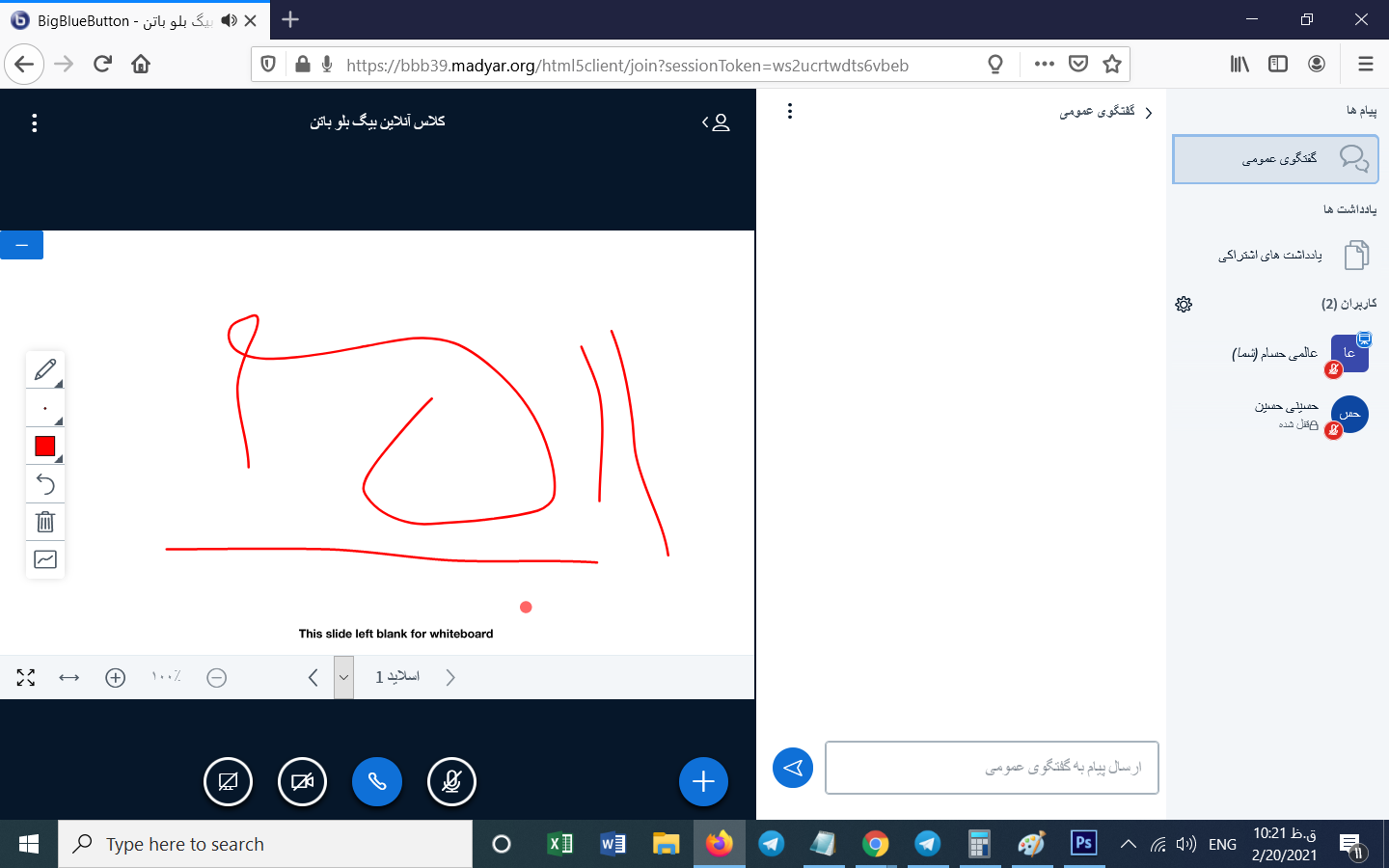
آیکون های قسمت پایین کلاس آنلاین بیگ بلو باتن
- علامت مثبت : در صورتی که روی این گزینه کلیک کنید برای شما سه امکان را نمایش می دهد:
- آغاز یک نظرسنجی : که با انتخاب این گزینه می توانید یک نظرسنجی در کلاس برگزار نمایید.
- بارگذاری فایل ارائه : با انتخاب این گزینه یک پنجره باز می شود و فایل خود را انتخاب و منتظر می مانیم تا بارگذاری شود. پس از اتمام بارگذاری ، فایل در کلاس باز می شود و شما می توانید روی فایل بنویسید یا هایلایت کنیدو موارد دیگر . همچنین در این قسمت یک گزینه به نام "مجوز دانلود" وجود دارد که اگر تیک آن را بزنید، دانش آموزان می توانند آن فایل را دانلود نمایند.
- اشتراک یک ویدئوی خارجی : که با انتخاب آن یک پنجره باز می شود و شما لینک ویدئو را باید قرار دهید و فیلم برای دانش آموزان نمایش داده می شود.
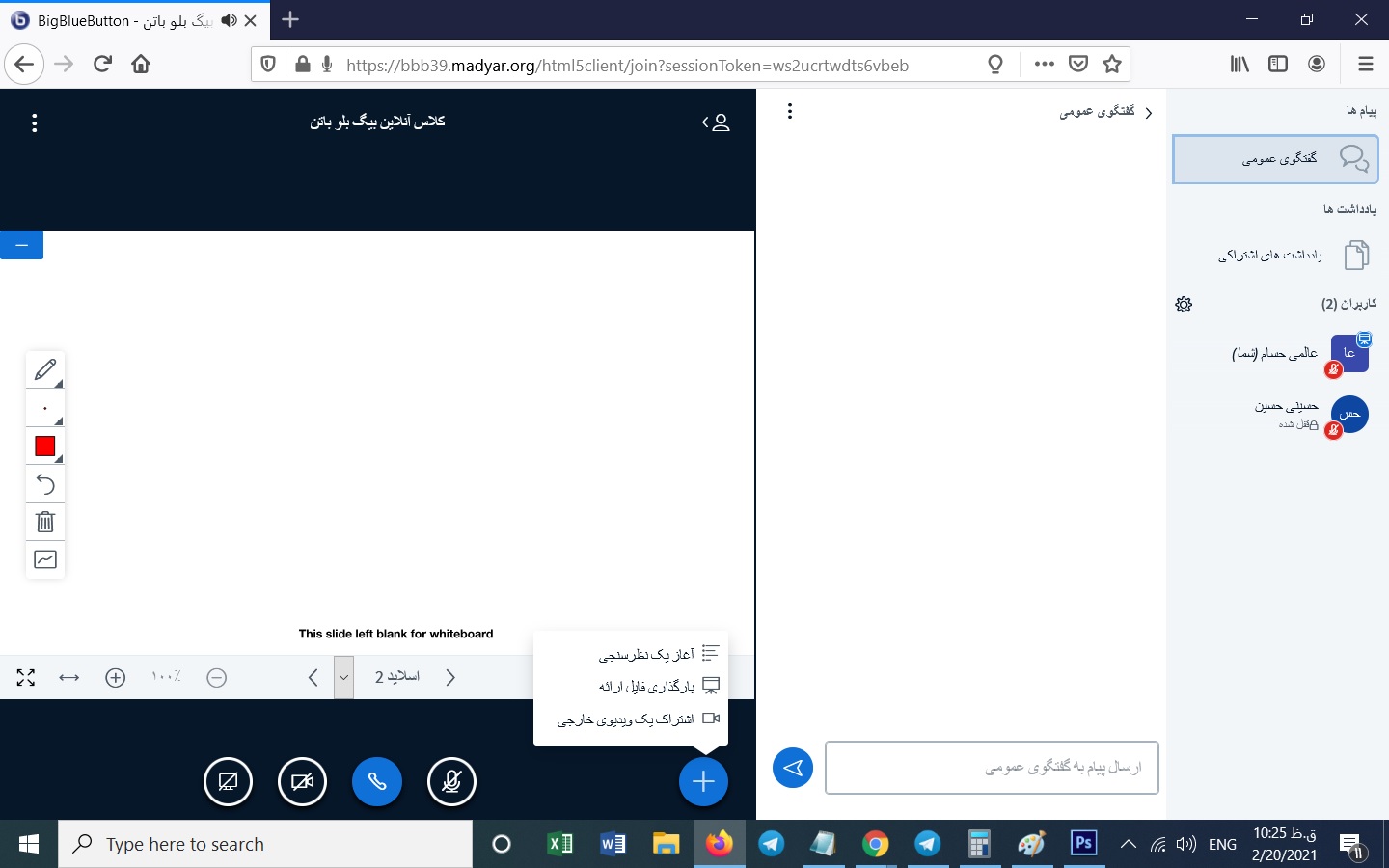
- فعال سازی صدا : آیکون آن به شکل میکروفون است و به منظور فعال یا غیرفعال کردن میکروفون باید بر روی این گزینه کلیک کنید.
- ترک صدا : آیکون آن به شکل تلفن است و با کلیک بر روی این گزینه به شما پیام می دهد "جلسه صوتی را ترک کرده اید" و میکروفون کلا غیرفعال می شود.
- اشتراک گذاری دوربین : آیکون آن به شکل دوربین است و با کلیک بر روی آن دوربین شما فعال می شود.
- اشتراک گذاری صفحه نمایش : با کلیک بر روی این گزینه، یک پنجره باز می شود و از شما پرسیده می شود کدام بخش را می خواهید در کلاس به اشتراک بگذارید:
- کل صفحه دسکتاپ یا entire screen : هر آنچه بر روی صفحه دسکتاپ وجود دارد در کلاس به اشتراک گذاشته می شود.
- پنجره برنامه یا application window : برنامه هایی که در کامپیوتر وجود دارد را می توانید انتخاب و باز کنید و دانش آموزان آن را مشاهده کنند.
آموزش کلاس آنلاین بیگ بلو باتن برای دانش آموز
در ابتدای ورود به کلاس از شما پرسیده می شود که به عنوان شنونده می خواهید در کلاس حضور داشته باشید یا می خواهید میکروفون شما هم فعال باشد.
در صورتی که دانش آموز با موبایل وارد کلاس آنلاین بیگ بلو باتن شود در نوار مشکی رنگ بالای کلاس و سمت راست یک آیکون آدمک وجود دارد و در صورتی که معلم یا دانش آموزان دیگر در قسمت یادداشت های اشتراکی مطلبی را قرار دهند روی این آیکون، یک علامت قرمز قرار می گیرد که مشخص می کند پیامی ارسال شده و با کلیک بر روی آن بخش یادداشت های اشتراکی باز می شود و دانش آموز می تواند آن را مشاهده کند. لازم به ذکر است بخش یادداشت های اشتراکی برای دانش آموز قابل دانلود می باشد و می تواند فرمت فایل ذخیره شده را مشخص نماید (با کلیک بر روی گزینه اول از سمت راست که یک فلش رو به پایین است) همچنین در صورتی که معلم به صورت خصوصی به دانش آموز پیام دهد از همین قسمت دانش آموز می تواند آن پیام را مشاهده کند.
همچنین در قسمت پایین کلاس دو علامت هدفون و دوربین می باشد. در صورتی که اجازه اشتراک گذاری دوربین از سمت معلم به دانش آموز داده شود، دانش آموز با کلیک بر روی گزینه دوربین می تواند تصویرش را در کلاس منتشر نماید. همچنین با کلیک بر روی گزینه هدفون می تواند میکروفون خود را فعال نماید و در کلاس صحبت کند.
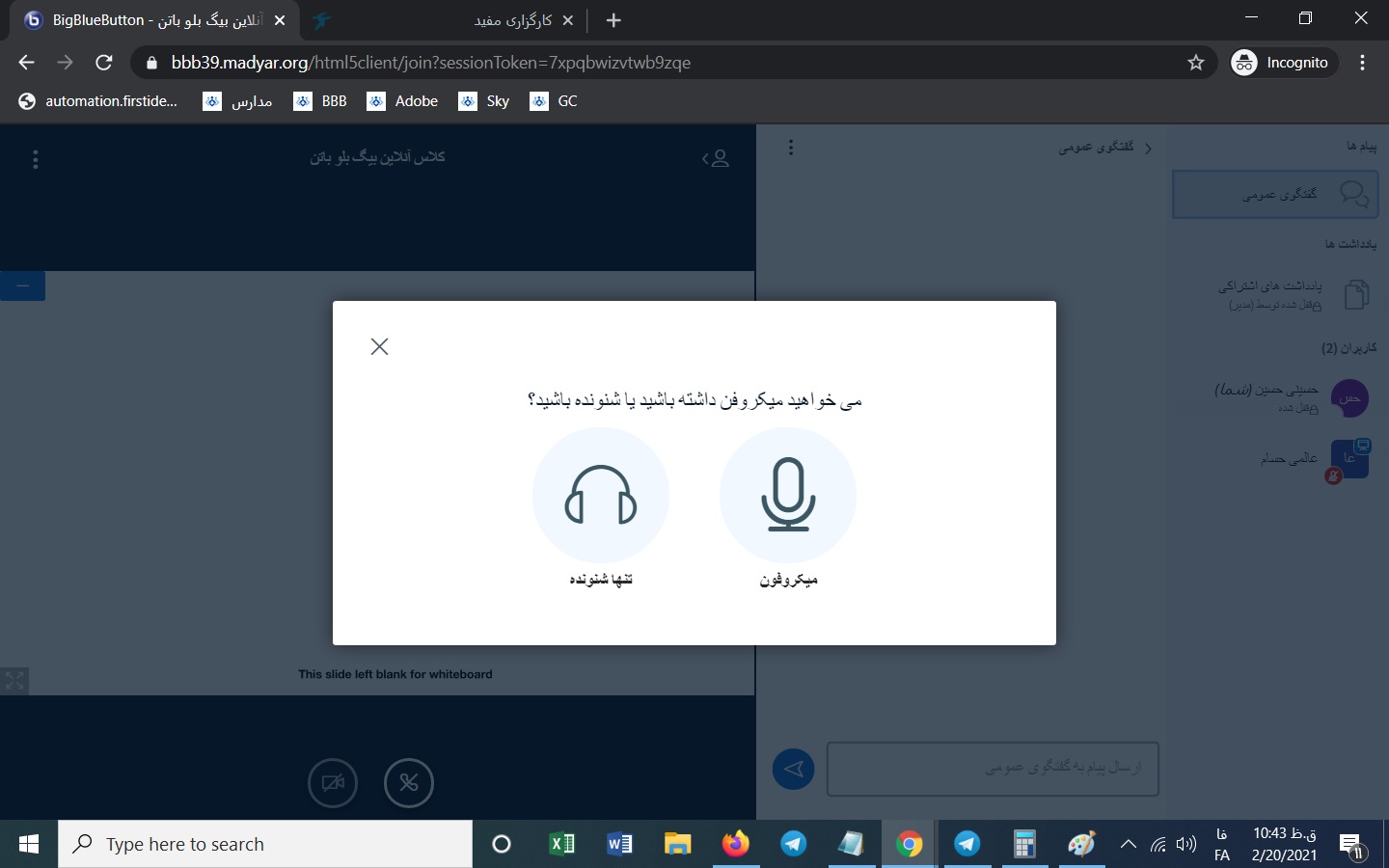
نصب بیگ بلو باتن روی گوشی
یکی از محاسن نرم افزار بیگ بلو باتن این است که نیاز به نصب روی گوشی موبایل اندروید یا آیفون اپل ندارد. به این معنی که نصب بیگ بلو باتن روی گوشی یک مفهوم گنگ می باشد. شما تنها کافیست لینک جلسه بیگ بلو باتن را در گوشی یا کامپیوتر و لپتاپ خود روی مرورگر گوگل کروم یا فایر فاکس باز کنید و وارد جلسه آنلاین بیگ بلو باتن شوید. این موضوع باعث سادگی کاربری این نرم افزار محبوب می گردد.
مقالات مشابه
آموزش رفع ایراد مشکلات باز کردن فیلم و صدا در گوشی های اندروید مقایسه کلاس های آنلاین ادوبی کانکت و بیگ بلو باتن مقایسه بیگ بلو باتن ، ادوبی کانکت ، اسکای روم و جیتسی مزایا و معایب کلاس آنلاین بیگ بلوباتن چیست؟ مزایا و معایب کلاس آنلاین جیتسی چیست؟ چگونه ادوبی کانکت را فارسی کنیم؟( فارسی ساز ادوبی کانکت) چطور دوربین جلوی گوشی موبایل را در اسکای روم روشن کنیم؟ نحوه تغییر دوربین گوشی موبایل در اسکای روم؟ چرا صدا و میکروفن در اسکای روم قطع و وصل می شود؟ لینک دانلود ادوبی کانکت برای اندروید،ویندوز،ios آموزش کامل اسکای روم آموزش کامل ادوبی کانکت راهنمای سایت همگام آموزش و پرورش آموزش ساخت آزمون آنلاین در واتساپ آموزش ساخت آزمون آنلاین در گوگل تعرفه بیگ بلو باتن big blue button بیگ بلو باتن رایگان در سرور های مدیار دمو بیگ بلو باتن رفع مشکل صدا در ادوبی کانکت اندروید رفع مشکل اکوی صدا در ادوب کانکت بیگ بلو باتن ارزان خرید سرور و اشتراک بیگ بلو باتن نصب برنامه بیگ بلو باتن - دمو رایگان مصرف اینترنت اسکای روم چگونه است؟ پلتفرم بیگ بلو باتن چیست اجاره سرور بیگ بلو باتن با تخفیف در قیمت خطا های رایج بیگ بلو باتن نحوه پخش فیلم در بیگ بلو باتن با لینک مستقیم خارجی آموزش نویسندگی مسیری برای موفقیت خطای 1001 در کلاس آنلاین بیگ بلو باتن ارور یا خطای 1002 در پلت فرم بیگ بلو باتن خطای 1003 و 1004 در نرم افزار بیگ بلو باتن رفع مشکل صدا در بیگ بلو باتن -قطع و وصل شدن صدا خطای 1005 و 1006 در بیگ بلو باتن خطای 1007 و 1008 در بیگ بلو باتن خطای 1009 و 1010 و 1020 در بیگ بلو باتن کلاس آنلاین رایگان بهترین مدرسان ریاضی کنکور ویژگی های نرم افزار آموزشی مدیار ال ام اس چیست نصب و راه اندازی BigBlueButton روی سرور مجازی آلمانلیست مقالات